На главную > Сканирование > Сканирование с компьютера (Mac) > Сканирование с помощью TWAIN-совместимых приложений (Mac) > Настройки драйвера TWAIN (Mac)
Настройки драйвера TWAIN (Mac)
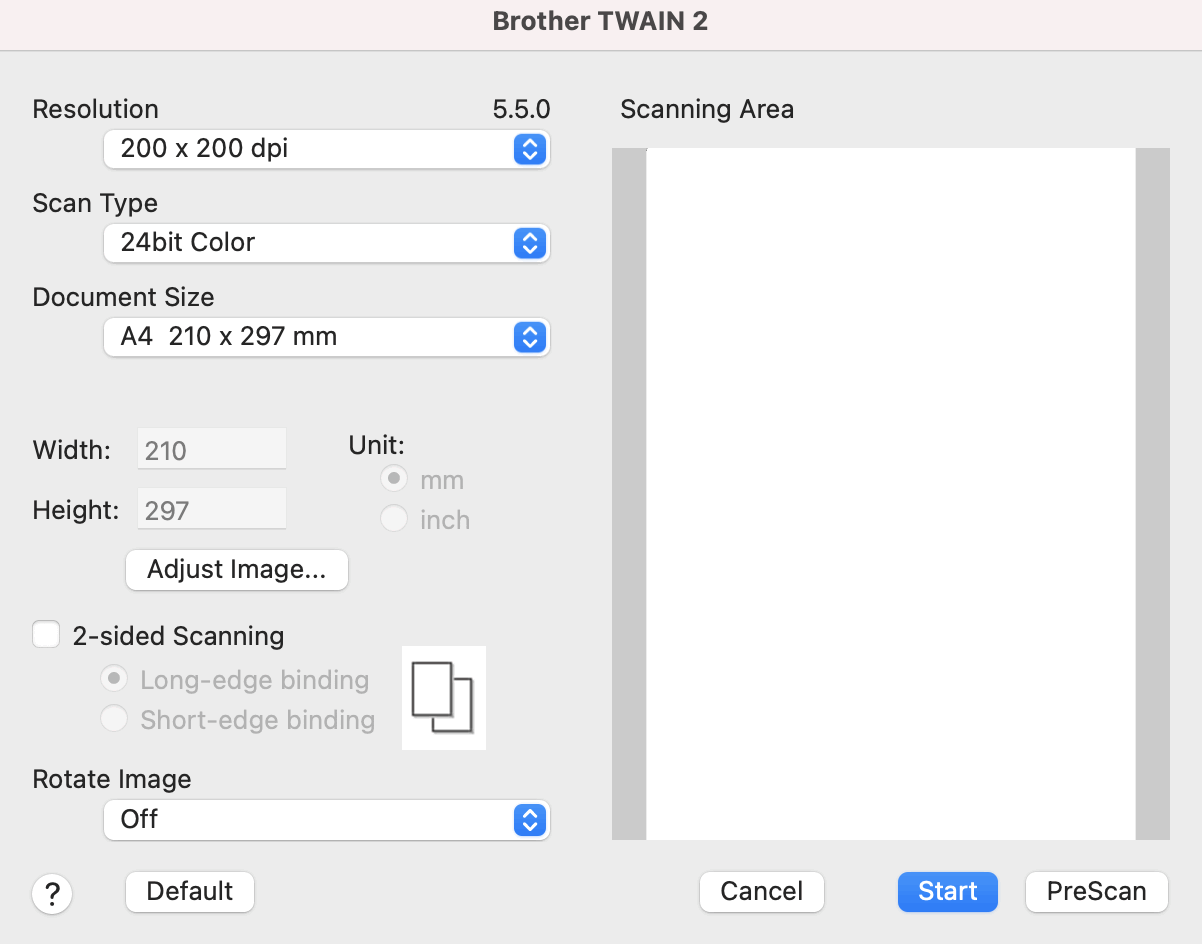
- Resolution (Разрешение)
- Выберите разрешение сканирования во всплывающем меню Resolution (Разрешение). Чем выше разрешение, тем точнее отсканированное изображение, но при этом расходуется больше памяти и увеличивается время передачи данных.
- Scan Type (Тип сканирования)
- Выберите глубину цвета из нескольких предложенных вариантов.
-
- Black & White (Черно-белое)
- Используется для текста или линейных рисунков.
- Серый (стохастическое растрирование)
- Используется для фотографических изображений или графики. (Стохастическое растрирование — метод, позволяющий создавать изображения, имитируя оттенки серого без использования настоящих серых точек. Для имитации различных оттенков серого черные точки размещаются по определенной схеме.)
- True Gray (Настоящий серый)
- Используется для фотографических изображений или графики. В этом режиме выше точность, поскольку используется не менее 256 оттенков серого.
- 24bit Colour (Цветное (24 бита))
- Используется для создания изображений с наиболее точной передачей цвета. В этом режиме сканирования используется 16,8 млн цветов, но требуется больше всего памяти и времени на передачу данных.
- Document Size (Размер документа)
- Выберите точный формат документа в списке предустановленных размеров сканирования. При выборе варианта Custom (Задать) можно указать формат документа.
- Adjust Image (Настройка изображения)
- Чтобы настроить изображение, нажмите кнопку Adjust Image (Настройка изображения).
- Brightness (Яркость)
- Задайте уровень для параметра Brightness (Яркость), перемещая ползунок вправо или влево для получения более светлого или более темного изображения.Если отсканированное изображение слишком светлое, уменьшите уровень яркости и повторно отсканируйте документ. Если отсканированное изображение слишком темное, увеличьте уровень яркости и повторно отсканируйте документ. Можно также ввести числовое значение в поле, чтобы задать уровень яркости.
- Contrast (Контрастность)
- Значение параметра Contrast (Контрастность) можно увеличить или уменьшить, переместив ползунок вправо либо влево. При увеличении контрастности подчеркиваются темные и светлые области изображения, а при уменьшении контрастности видно больше деталей в областях серого. Можно также ввести числовое значение в поле, чтобы задать контрастность.

Параметр Contrast (Контрастность) доступен, только если для параметра Scan Type (Тип сканирования) выбрано значение Серый (стохастическое растрирование), True Gray (Настоящий серый) или 24bit Colour (Цветное (24 бита)).
- Reduce Noise (Устранение дефектов)
-
C помощью этой настройки можно улучшить качество отсканированных изображений. Параметр «Устранение дефектов» доступен при использовании режима 24bit Colour (Цветное (24 бита)) и разрешения 300 x 300 dpi, 400 x 400 dpi или 600 x 600 dpi.
- 2-sided Scanning (Двустороннее сканирование)
- Сканирование обеих сторон документа.
- Rotate Image (Поворот изображения)
- Поверните отсканированное изображение.
- PreScan (Предварит. скан.)
- Нажмите кнопку PreScan (Предварит. скан.) для предварительного просмотра изображения и обрезки ненужных областей перед сканированием. Обрезка доступна, если параметр 2-sided Scanning (Двустороннее сканирование) выключен.



